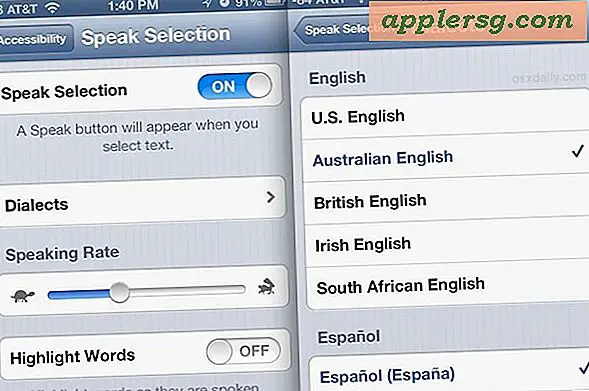So ändern Sie Ihre Skype-Voicemail-Nachricht
Genau wie Voicemail leitet die Sprachnachrichtenfunktion von Skype eingehende Anrufe an eine Begrüßungsnachricht um und zeichnet dann eine Nachricht des Anrufers auf. Voice Messaging ist für die Windows-, Mac- und Linux-Versionen von Skype verfügbar und ist ein kostenloser Dienst, für den keine Downloads oder Plug-Ins erforderlich sind. Der größte Teil der Einrichtung erfolgt in Skype selbst, aber der erste Schritt erfordert, dass Sie Ihren Webbrowser starten und eine Verbindung zur Skype-Website herstellen.
Schritt 1

Melden Sie sich auf der Skype-Website bei Ihrem Konto an und klicken Sie im Menü "Funktionen verwalten" auf "Sprachnachrichten". Skype bietet nicht die Möglichkeit, Sprachnachrichten aus dem Programm heraus zu aktivieren, daher ist dies die einzige Möglichkeit, es zu aktivieren.
Schritt 2

Klicken Sie auf die Schaltfläche zum Aktivieren von Sprachnachrichten. Die Aktivierung erkennen Sie daran, dass die Schaltfläche grün wird und ein Häkchen zeigt.
Schritt 3

Öffnen Sie das Skype-Programm und klicken Sie auf "Extras", gefolgt von "Optionen".
Schritt 4

Klicken Sie im Menü auf die Schaltfläche "Anrufe", gefolgt von "Sprachnachrichten".
Schritt 5

Aktivieren Sie das Kontrollkästchen "Unbeantwortete Anrufe als Sprachnachricht empfangen". Skype bietet in diesem Menü mehrere Optionen zum Aufzeichnen von Sprachnachrichten. Dazu gehört, wie lange Skype warten soll, bevor eine Nachricht aufgezeichnet wird, ob Nachrichten aufgezeichnet werden sollen, während Sie bereits telefonieren oder ob Sie einen eingehenden Anruf ablehnen.
Schritt 6

Klicken Sie auf die rote Schaltfläche "Aufzeichnen" und beginnen Sie mit der Aufnahme Ihrer Nachricht. Warten Sie auf den Signalton und sprechen Sie dann deutlich in Ihr Mikrofon. Gehen Sie nah genug an das Mikrofon heran, damit Sie Ihre Stimme nicht zu sehr erheben müssen. Halten Sie jedoch einen Abstand von mindestens 15 bis 20 cm ein, damit Ihre Atmung keine zusätzlichen Geräusche erzeugt.
Schritt 7

Klicken Sie auf die rote Schaltfläche "Stopp", wenn Sie mit der Aufnahme fertig sind.
Schritt 8

Klicken Sie auf die blaue Schaltfläche "Wiedergabe", um Ihre aufgezeichnete Begrüßung zu überprüfen. Wenn es Ihnen nicht gefällt, klicken Sie erneut auf die Aufnahmeschaltfläche und versuchen Sie es erneut. Sie können auch auf die rote Reset-Schaltfläche neben der Aufnahmeschaltfläche klicken, um Skype auf die standardmäßige Sprachnachricht zurückzusetzen.
Klicken Sie auf "Speichern", um Ihre Sprachnachrichteneinstellungen abzuschließen. Wenn Sie das Optionsmenü schließen, ohne zu speichern, gehen alle Ihre Änderungen verloren.